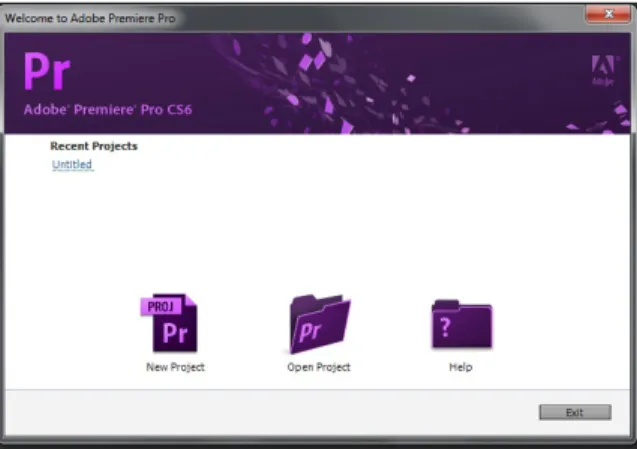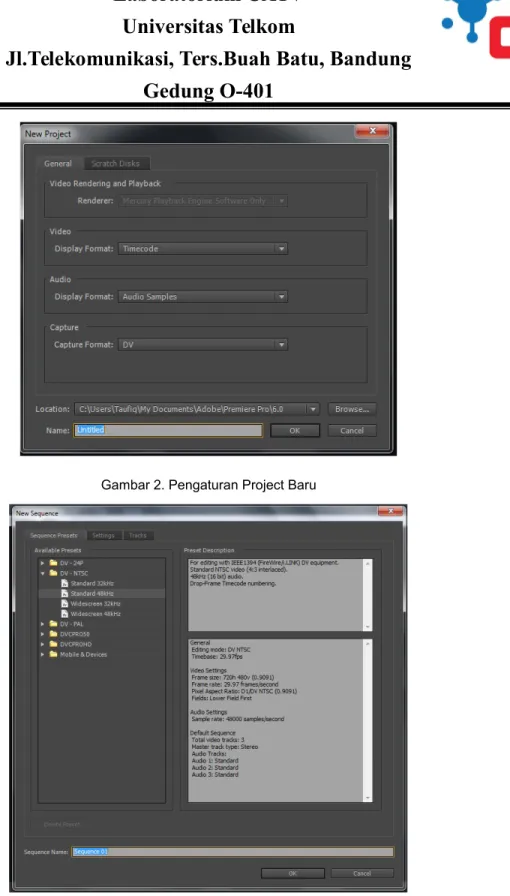Adobe Premiere adalah salah satu software yang popular dan digunakan secara luas dalam pengeditan video. Adanya kesamaan interface Adobe Premiere dengan Adobe Photoshop dan Adobe After Effect adalah memberikan kemudahan dalam pemakaiannya, image – image dapat disiapkan dengan adobe photoshop dan effect – effect khusus juga dapat disiapkan dari adobe after effect.
Pengenalan Dasar
Sebelumnya pastikan bahwa Adobe Premiere Pro sudah terinstall, Sekarang dimulai dengan membuka Adobe Premiere Pro Klik Start > Program > Adobe Premiere Pro, premiere akan menanyakan kepada kita apakah kita akan membuka file yang telah ada, atau membuat file baru, untuk latihan ini tentu saja kita akan membuat file baru.
Gambar 2. Pengaturan Project Baru
Gambar 3. Tampilan Lembar Kerja
Project windows terdiri dari 3 windows utama:
1. Project windows, merupakan tempat menyimpan file project
2. Monitor windows, merupakan tempat melihat video, yang kita edit di timeline 3. Timeline windows, merupakan tempat melakukan proses editing
4. Effect Control, merupakan tempat mengatur efek yang telah kita berikan ke video
Import File
Untuk melakukan pengeditan suatu video, terlebih dahulu kita meng-impor file yang diperlukan, dengan cara klik menu File > Import (Ctrl+I) atau klik kanan pada windows project dan pilih import, di sini kita dapat meng-impor file video, audio dan image. Pada project windows kita bisa membuat Bin (seperti folder pada windows explorer) Bin ini memudahkan dalam memanagement file project kita. Pada latihan ini kita akan membuat 3 bin dengan nama bin masing-masing video, audio, dan image. Cara membuat Bin, klik pada menu File > New > Bin, atau klik kanan pada project windows pilih bin.
Transition
Transisi merupakan perpindahan dari suatu tempat ke tempat lain, dalam pengeditan suatu video transisi merupakan perpindahan dari satu video ke video berikutnya.
Opacity
Pada tahap selanjutnya kita akan mencoba untuk melihat fasilitas yang terdapat pada Timeline Video, yaitu Opacity. Opacity adalah suatu image nampak terang atau tak terang dengan background yang ada, dan keterkaitannya dengan alpha channel.
Export File
Pada sesi ini merupakan sesi terakhir dalam suatu pengeditan suatu video, sekarang kita meng-export hasil kerja kita yang terdapat dalam timeline windows. Untuk meng-export nya klik pada menu File > Export > Media. Maka akan muncul dialog box seperti di bawah, dan video yang di export dengan format AVI.
1. Penjelasan tools pada premiere :
Razor : digunakan untung memotong gambar/ video.
Track Select tool : Pilih semua klip di trek dari suatu titik tertentu, atau pilih beberapa track.
Ripple Edit tool : Penyesuaian titik edit dan memindahkan klip lainnya dalam timeline untuk agar seimbang.
Rolling Edit tool : Menyesuaikan titik edit antara dua klip tanpa mempengaruhi sisa timeline.
Rate Stretch tool : Mengubah durasi klip sekaligus mengubah kecepatan untuk kompensasi.
Slip tool : Memindahkan klip dalam dan keluar poin dengan jumlah yang sama secara bersamaan, sehingga sisa timeline tidak terpengaruh.
Slide tool : Memindahkan klip bolak-balik dalam timeline, sementara secara bersamaan menyesuaikan klip berdekatan dengan kompensasi.
Pen tool : untuk membuat kontrol (jangkar) poin.
Hand tool : Tarik tampilan timeline kiri dan kanan.
Zoom tool : Klik pada timeline untuk memperbesar tampilan, atau tarik dan pilih area persegi untuk memperbesar ke arah tertentu.
2. EDITING
Pada langkah ini kita akan mempelajari macam-macam atau contoh editing dalam editing video :
A. Membuat 2 video dalam 1 Display
Langkah-langkahnya adalah sebagai berikut:
1. Siapkan 2 Video dan masukkan ke dalam timeline (Video pertama di layer Video 1 dan video kedua di layer Video 2). Seperti gambar dibawah ini:
2. Kamu bisa atur posisi dan melakukan crop pada kedua video tersebut agar keduanya dapat muncul dalam display, cara crop adalah pada dock bar effect pada bagian pencarian tulis crop dan drag ke dalam 2 video. Jika sudah mengatur cropnya pada effect control kemudian atur posisinya pada motion. Maka hasilnya seperti gambar dibawah ini:
3. Selesai
B. Spotlight dalam video
Langkah-langkahnya adalah sebagai berikut: 1. Masukkan video yang diinginkan.
2. Pada dock bar effect pada bagian pencarian tulis circle dan drag ke dalam video, maka akan muncul lingkaran berwarna putih dan display berwarna hitam.
pada gambar dibawah ini:
4. Lalu atur feather dan opacity. Feather berguna untuk menghaluskan tepi lingkaran dengan background. Jika ingin spotlight mengikuti video atur posisi dan buat keyframenya.
5. Berikut hasi akhirnya:
C. Zoom pada video
Langkah-langkahnya adalah sebagai berikut: 1. Masukkan video ke dalam timeline.
2. Pada Effect Control klik scale, lalu perbesar untuk zoom in dan perkecil untuk zoom out. 3. Untuk melakukan pergerakan dalam zoom klik motion lalu drag dan buat keyframe.
4. Berikut gambar sebelum dizoom.
5. Dan berikut gambar setelah di zoom.
D. Black and white dan Overlay
Langkah-langkahnya adalah sebagai berikut: 1. Masukkan video ke dalam timeline.
2. Pada dock bar effect pada bagian pencarian tulis procamp dan drag ke dalam video. 3. Pada effect control turunkan saturation ke 0. Berikut hasil dari effect Black and white.
4. Untuk overlay masukkan gambar/ video ke dalam layer video 2 dan atur scale dan positionnya. Berikut hasil overlaynya. Untuk menambahkan efek 3D pada dockbar tulis .Basic 3D dan atur Swivel dan Tilt. Berikut adalah hasilnya
E. Reverse
Langkah-langkahnya adalah sebagai berikut: 1. Masukkan video kedalam timeline.
2. Klik kanan pada video pilih speed/ duration dan klik reverse speed.
F. Slowmotion
1. Masukkan video kedalam timeline.
2. Klik kanan pada video klik speed/ duration dan kurangi kecepatan hingga 10-20%
G. Effect Freeze pada video
Langkah-langkahnya adalah sebagai berikut: 1. Masukkan video yang akan dimasukkan.
2. Pilih bagian yang ingin di freeze lalu potong dengan tools razor. Beri ruang ke video selanjutnya 5/ 10 detik untuk effect freeze.
3. Kemudian klik kanan pada video yang akan di freeze pilih frame hold.
4. Jika sudah pilih hold on dan in point.
H. Fade In dan Out pada audio
Langkah-langkahnya adalah sebagai berikut: 1. Masukkan Audio ke dalam timeline.
2. Pada pencarian dockbar tulis Exponential Fade. 3. Dran ke awal dan Akhir dari audio.
I. Delay dalam Audio
Langkah-langkahnya adalah sebagai berikut: 1. Masukkan Audio ke dalam timeline. 2. Pada pencarian dockbar tulis delay.
3. Drag delay ke dalam audio. Kemudian atur mix, feedback dan delay tersebut.
J. Menggunakan Effect Greenscreen
Langkah-langkahnya adalah sebagai berikut: 1. Masukkan video background.
2. Masukkan video Greenscreen pada layer Video 2
3. Jika sudah pada pencarian dockbar tulis color key dan drag ke video greenscreen.
dan edge feather supaya greenscreen tersebut hilang dan diisi oleh video background. Berikut gambar greenscreen sebelum dan sesudah di edit.
Sesudah di edit